Ako igrate Minecraft na Linuxu, sigurno je reći da ste u nekom trenutku pomislili kako napraviti sigurnosnu kopiju svoje igre. U ovom ćemo vodiču istražiti kako napraviti sigurnosnu kopiju Minecraft svjetova u Linuxu.
Igrate Minecraft na Windows-u? Provjerite i naš članak o tome kako sigurnosno kopirati i vratiti Minecraft sprema na Windows 10!
Prije nego što počnemo
Minecraft Java izdanje ima ugrađenuslužni program za izradu sigurnosnih kopija, iako nije toliko sveobuhvatan kao metode opisane u ovom vodiču. Ako više volite sigurnosne kopije vaših igara spremljenih na Linuxu kroz igru, kliknite "Single Player" i odaberite spremanje. Zatim kliknite na "Uredi" i odaberite gumb "sigurnosna kopija" da biste stvorili sigurnosnu kopiju.
Izrada sigurnosnih kopija svjetova - naredbena linija
Ako volite igrati Minecraft i radije koristitenaredbenog retka, evo upute koje su potrebne da biste napravili potpunu izradu sigurnosne kopije vaše igre. Da biste pokrenuli postupak, otvorite prozor terminala na radnoj površini Linuxom pritiskom na Ctrl + Alt + T ili Ctrl + Shift + T.
Odavde možete pokrenuti ls naredite u direktoriju podataka Minecraft kako biste osigurali da su sve datoteke tamo i da mapa nije izbrisana.
ls ~/.minecraft
Pogledajte katalog podataka Minecraft. Pod pretpostavkom da sve izgleda dobro i da nije prazno, proces izrade sigurnosnih kopija može započeti. Koristiti katran naredbe, stvorite novu TarGZ arhivu direktorija ".minecraft", gdje se sprema vaša igra.

tar -czvf My-Minecraft-Backup.tar.gz .minecraft
Pusti da katran naredba komprimirati i sigurnosno kopirati svoju Minecraft igruspremite direktorij na vašem Linux računalu. Nakon toga, kada je proces dovršen, TarGZ arhivska datoteka s nazivom "My-Minecraft-Backup.tar.gz" pojavit će se u vašoj početnoj mapi. Uzmite tu datoteku, pošaljite je na Dropbox, Google disk ili je spremite na vanjski tvrdi disk radi čuvanja.
Vraćanje sprema za igru - naredbeni redak
Ako ste odlučili vratiti Minecraft spremljene, kopirajte "My-Minecraft-Backup.tar.gz" u vaš kućni direktorij, odakle god ste ga čuvali.
Bilješka: planirate obnoviti uštede na novom Linux računalu na kojem još nije instaliran Minecraft pokretač? Učinite sebi uslugu i instalirajte pokretač, a zatim ažurirajte igru tako da se prvo može igrati, prije nego što slijedite upute u nastavku.
Jednom kada se datoteka "My-Minecraft-Backup.tar.gz" nalazi u vašem kućnom imeniku, postupak obnove može započeti. Za vraćanje koristite katran narediti i izdvojiti sigurnosnu kopiju. Automatski treba smjestiti datoteke za spremanje igara u direktorij podataka Minecraft.
tar xvf My-Minecraft-Backup.tar.gz
Kad ekstrakcija završi, sigurnosna kopija ćebiti obnovljen. Odavde, pokrenite Minecraft Java Edition na vašem Linux računalu, kliknite "Single Player" da biste provjerili radi li sigurnosna kopija. Ako se sigurnosna kopija nije obnovila ispravno, ponovno pokrenite katran naredba.

Izrada sigurnosnih kopija svjetova - GUI
Nisi obožavatelj naredbenog retka? Ako je to slučaj, slijedite ove upute kako biste saznali kako izraditi sigurnosnu kopiju vaših Minecraft ušteda pomoću GUI sučelja.
Za početak otvorite Linux upravitelj datoteka i kliknite na početni direktorij. Odatle omogućite "skrivene datoteke" kroz izbornik postavki.
Niste sigurni kako omogućiti skrivene datoteke? Potražite oko sebe u vašem Linux datotekama za opcije ili razne izbornike koje ima. Opcija se također može nalaziti u izborniku s desnim klikom. Dovoljno je reći da se svaki upravitelj datoteka uvelike razlikuje i ne možemo razmišljati o tome kako omogućiti postavke za svakoga iz ovog vodiča.
Nakon što omogućite "skrivene datoteke", pronađite mapu ".minecraft" i desnim klikom miša kliknite na nju. Zatim pogledajte izbornik desne tipke miša i odaberite opciju "komprimiranje".
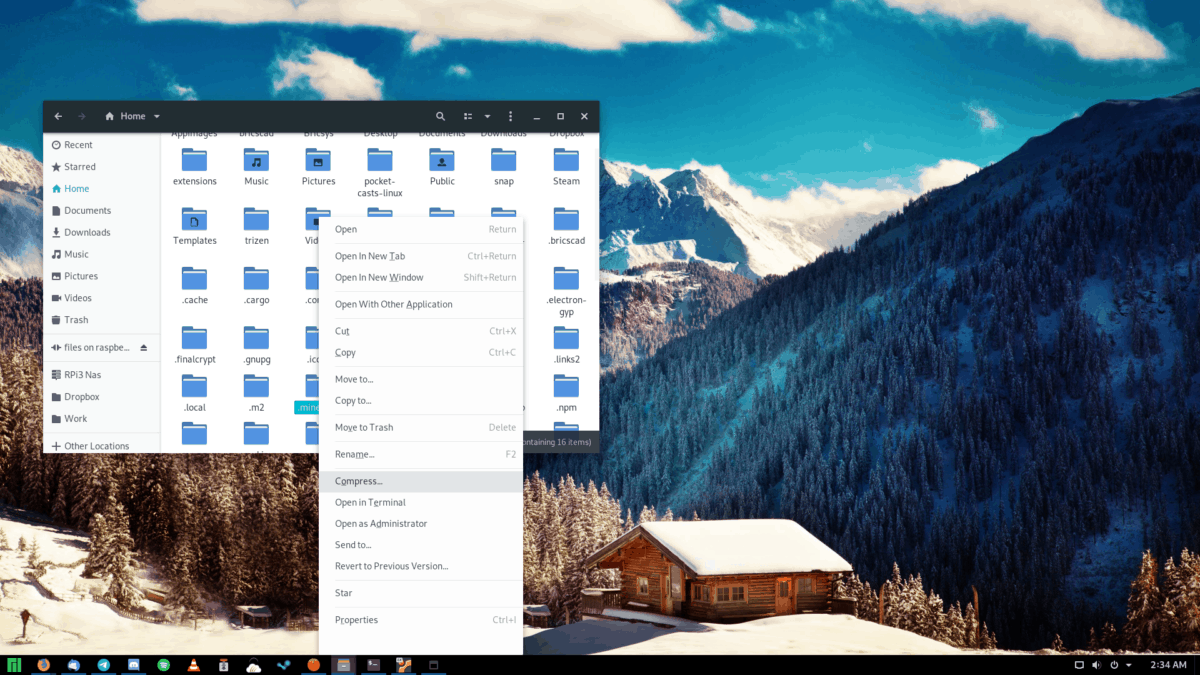
Stisnite mapu ".minecraft" kao datoteku ZIP arhive. Budite sigurni da je naziv "My-Minecraft-Backup.zip" kako biste napravili sigurnosnu kopiju svojih ušteda.
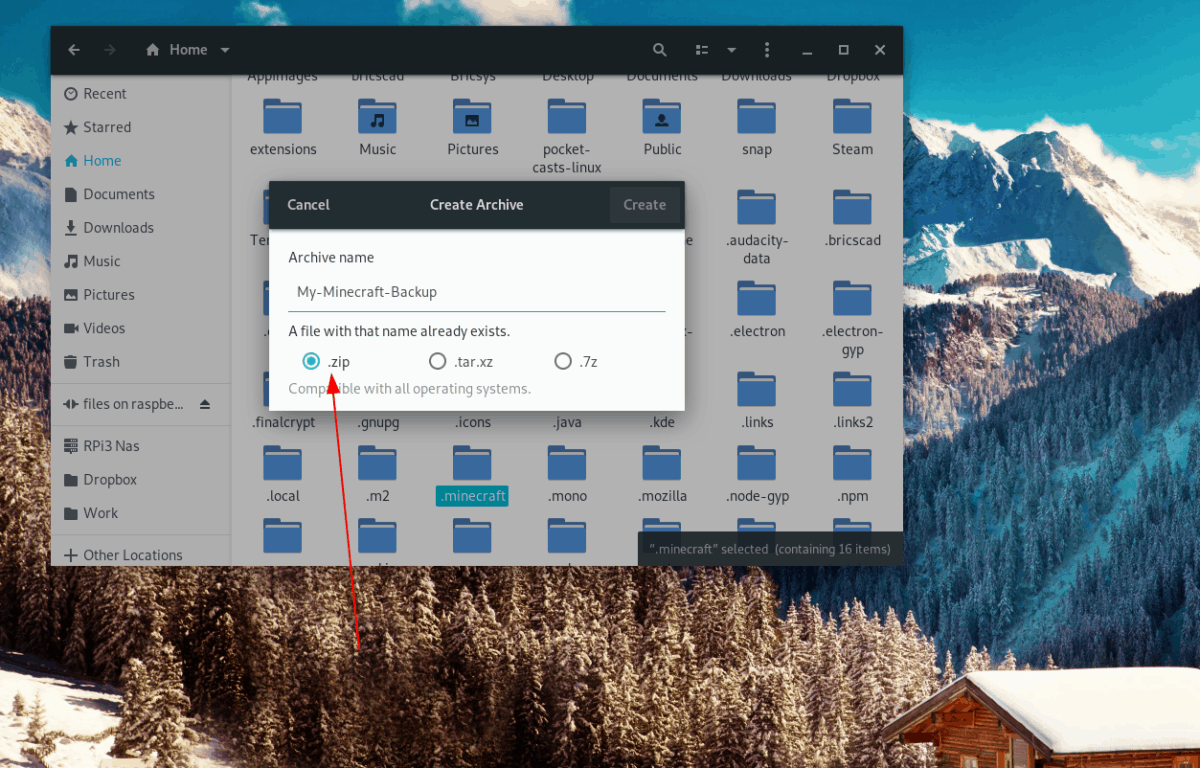
Kad je kompresija dovršena, premjestite ZIP arhivu na Dropbox, Google disk ili vanjski tvrdi disk.
Vraćanje igre štedi - GUI
Da biste obnovili svoju Minecraft igru spremljenu kroz GUI u Linuxu, započnite stavljanjem datoteke "My-Minecraft-Backup.zip" u vaš kućni direktorij.
Napomena: ako vraćate spremanje na Linux računalo koje još nema instaliran Minecraft, instalirajte ga i ažurirajte igru prije nego što nastavite s uputama za vraćanje u nastavku.
Nakon što stavite datoteku "My-Minecraft-Backup.zip" u vaš kućni direktorij, desnom tipkom miša kliknite datoteku i odaberite "Extract Here" da biste u potpunosti izdvojili sadržaj sigurnosne kopije na vašem Linux računalu.
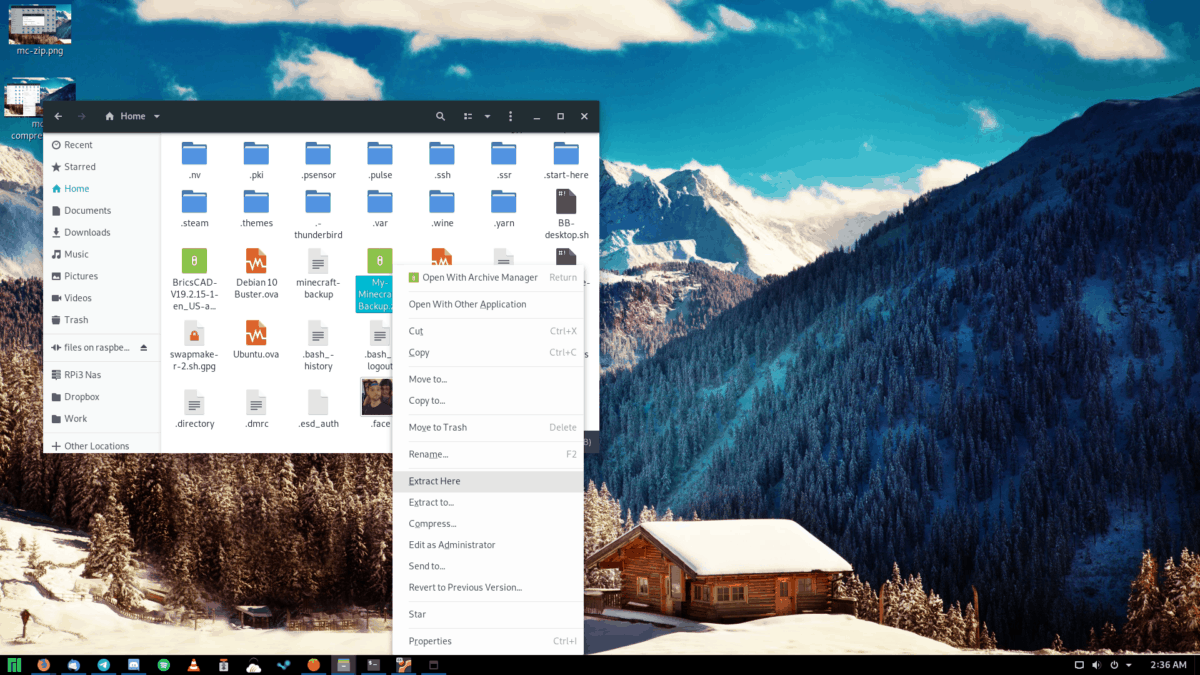
Kad je ekstrakcija gotova, vidjet ćete amapa pod nazivom "My-Minecraft-Backup." Ta mapa sadrži mapu ".minecraft". Da biste ga vratili, omogućite "skrivene datoteke" u vašem upravitelju datoteka. Zatim desnom tipkom miša kliknite mapu ".minecraft" u direktoriju "My-Minecraft-Backup" mišem da otvorite izbornik desne tipke.
Pogledajte u izborniku s desnom tipkom miša opciju "rez" i odaberite je. Zatim se pomaknite u kućni direktorij i desnom tipkom miša pritisnite kako biste ponovno otvorili izbornik desne tipke.
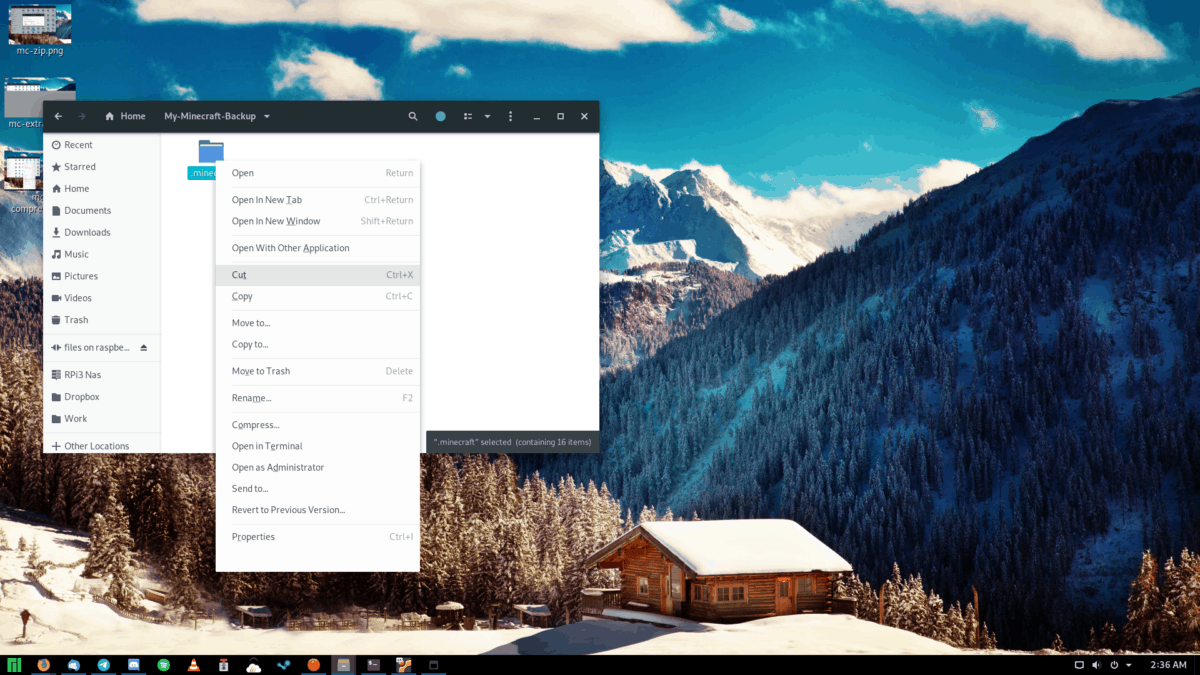
Unutar izbornika desne tipke miša odaberite opciju "lijepi". To će zalijepiti vašu Minecraft igru štedi sigurnosnu kopiju tamo gdje treba ići.
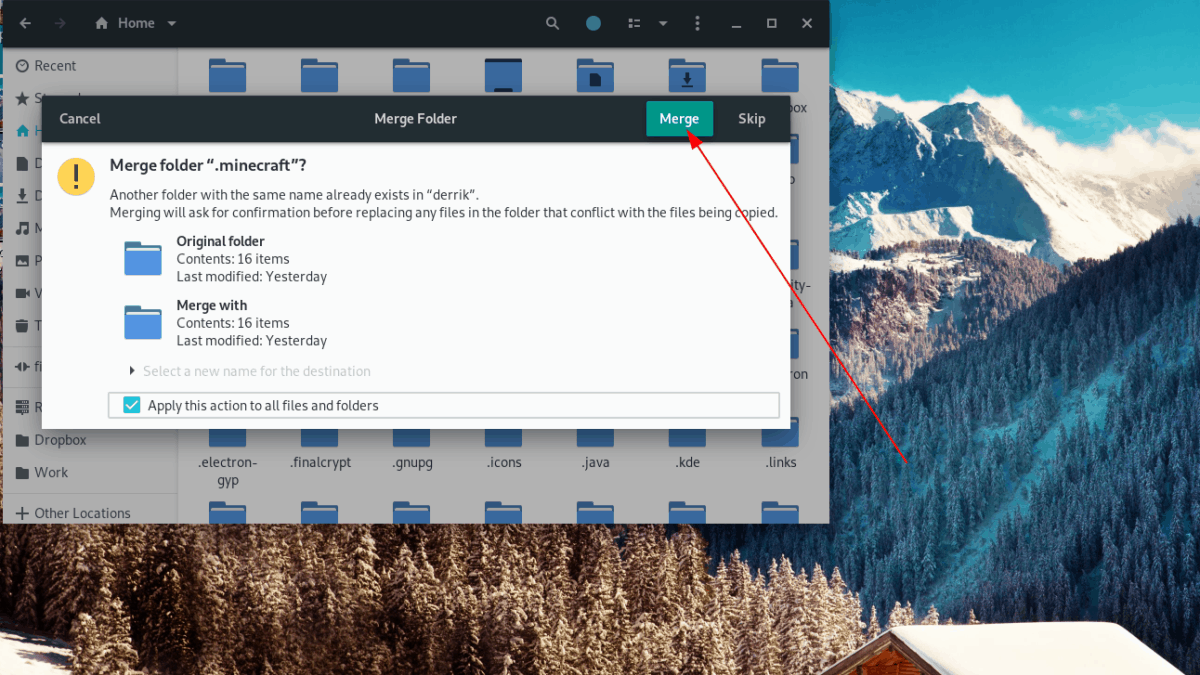
Kada se vrati Minecraft sigurnosna kopija, pokrenite Minecraft Java Edition i otvorite "Single Player" da biste potvrdili da je spremanje vaše igre uspješno obnovljeno.














komentari